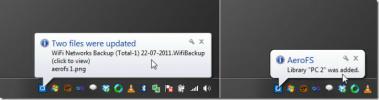Како се користи ВхатсАпп на Линуку
ВхатсАпп је једна од најпопуларнијих апликација за слање порука на свету, али из неког разлога они и даље званично не подржавају Линук платформу званичном десктоп апликацијом. Дакле, ако желите да користите ВхатсАпп на Линуку, мораћете да направите сопствену апликацију.
На Линуку, најбољи и најбржи начин за креирање веб апликације је програм Нативефиер. Да бисте инсталирали Нативефиер, идите на овај водич и пратите даље како бисте научили како да подесите ВхатсАпп на свом Линук рачунару. Затим, када је Нативефиер постављен, наставите са овим водичем да бисте научили како да креирате сопствену апликацију ВхатсАпп на Линуку!
Преузмите икону ВхатсАпп
Сваки програм на Линуку треба одговарајућу икону. Будући да стварамо ВхатсАпп веб апликацију за Линук, мораћемо да преузмемо одговарајући логотип апликације са интернета. Да бисте то учинили, покрените прозор терминала притиском на Цтрл + Алт + Т или Цтрл + Схифт + Т на тастатури. Затим, користите вгет наредба за преузимање ВхатсАпп логотипа у ваш кућни директориј (~).
вгет https://cdn3.iconfinder.com/data/icons/social-network-30/512/social-01-512.png -О ицон.пнг
Генерирање ВхатсАпп Линук апликације
Сада када се икона ВхатсАпп завршава с преузимањем, имамо све ресурсе за стварање нове Линук ВхатсАпп апликације. Да бисте покренули поступак креирања, отворите прозор терминала и пребаците љуску из кућног директорија (~) у мапу „/ тмп“. Шкољка мора бити у „/ тмп“, као најсигурније место за генерисање датотека које не морају да се држе около дуго. Помоћу ЦД команду, пређите на „/ тмп“.
цд / тмп
Једном када будете унутар „/ тмп“, мораћете да направите фасциклу за прављење. Ова фасцикла за изградњу саставиће све ресурсе за наш ВхатсАпп програм генерисан алатом Нативефиер. Да бисте креирали нову фасциклу за израду, користите мкдир наредба испод.
мкдир -п вхатсапп-буилд
Након креирања нове мапе „вхатсапп-буилд“, мораћете да преместите терминалску сесију у њу, јер ће Нативефиер радити у њој у „/ тмп“ мапи. Да бисте се померили у фасциклу „вхатсапп-буилд“, користите следеће ЦД команда.
цд вхатсапп-буилд
Сада када је терминална сесија унутар директорија „вхатсапп-буилд“, морате преузети ЈаваСцрипт датотеку да бисте закрпили бинарни ВхатсАпп. Без ове датотеке, ВхатсАпп веб интерфејс ће одбити да ради на Линуку и затражиће вам да ажурирате Гоогле Цхроме. Да бисте добили скрипту, користите вгет наредба испод.
вгет https://raw.githubusercontent.com/DocBox12/WhatsApp-nativefier-fix/master/whatsapp_fix.js
Сада када је закрпа извршена преузимањем позива Нативефиер да би се створио Линук компатибилан бинарни центар усредсређен на ВхатсАпп-овом интерцхат интерфејсу.
нативефиер -п линук -а к64 -и ~ / ицон.пнг --ињецт вхатсапп_фик.јс --сингле-инстанце https://web.whatsapp.com/
Нека апликација Нативефиер генерира ВхатсАпп бинарни систем на Линуку. То може потрајати неколико минута. Када је процес генерације завршен, покрените лс команде у директоријуму „вхатсапп-буилд“ и видећете поддирект са ознаком „вхатс-апп-веб-линук-к64“.
Преименујте бинарне датотеке и фасцикле
Сада када је ВхатсАпп креиран у фасцикли „вхатсапп-буилд“, неке датотеке и фасцикле морају бити преименоване, пошто Линук пречице не делују добро као са сазваним именима мапа.
Прво што се мора преименовати је бинарна датотека ВхатсАпп. Помоћу ЦД наредбе, пређите у директоријум „вхатс-апп-веб-линук-к64“ који има бинарни формат „Вхатс-апп-веб“ и користите мв преименујте га у „вхатсапп“.
цд вхатс-апп-веб-линук-к64
мв вхатс-апп-веб вхатсапп
Након преименовања бинарне датотеке у генерисаној фасцикли апликација, сама фасцикла апликације треба преименовати. Помоћу ЦД наредба помакни једну мапу натраг тако да се терминална сесија врати у „вхатсапп-буилд“.
цд ..
Једном када се налазите у директоријуму "вхатсапп-буилд", користите мв наредбу за преименовање генериране фасцикле апликација у „вхатсапп“.
мв вхатс-апп-веб-линук-к64 вхатсапп
Након што су све датотеке преименоване, користите мв наредбе и смјестите их у / опт / директоријум.
судо мв / тмп / вхатсапп-буилд / вхатсапп / / опт /
Обавезно ажурирајте дозволе директоријума „вхатсапп“ или се апликација неће покренути.
судо цхмод 755 -Р / опт / вхатсапп /
Прављење пречице за радну површину
Сада када је тешки део готов и успешно смо генерисали нову апликацију ВхатсАпп Линук, време је да направите пречицу на радној површини тако да је једноставно покренути ВхатсАпп са Линук радне површине.
Први корак у прављењу ВхатсАпп радне пречице је креирање датотеке на радној површини. Помоћу додир наредбе, креирајте датотеку са ознаком „вхатсапп.десктоп“ у „/ тмп / вхатсапп-буилд /.“
додирните /тмп/вхатсапп-буилд/вхатсапп.десктоп
Након генерисања датотеке на радној површини, треба јој додати код да би успешно покренуо програм. Отворите нову датотеку радне површине у уређивачу текста Нано помоћу наредбе испод.
нано /тмп/вхатсапп-буилд/вхатсапп.десктоп
Залепите доњи код у уређивач текста Нано и сачувајте га Цтрл + О.
[Десктоп Ентри]
Коментирај [ен_УС] = ВхатсАпп за Линук.
Коментар =
Екец = / опт / вхатсапп / вхатсапп
ГенерицНаме [ен_УС] = ВхатсАпп за Линук.
ГенерицНаме = ВхатсАпп
Ицон = / опт / вхатсапп / ресурси / апп / ицон.пнг
МимеТипе =
Име [ен_УС] = ВхатсАпп
Наме = ВхатсАпп
НоДисплаи = лажно
Пут =
Категорије = Мрежа
СтартупНотифи = тачно
Терминал = фалсе
ТерминалОптионс =
Тип = апликација
Изађи са Нано-ом Цтрл + Кс. Затим ажурирајте дозволе помоћу датотеке за радну површину цхмод и инсталирајте га у директоријум апликација помоћу мв команда.
судо цхмод + к /тмп/вхатсапп-буилд/вхатсапп.десктоп судо мв /тмп/вхатсапп-буилд/вхатсапп.десктоп / уср / схаре / апплицатионс /

Једном када се пречица за ВхатсАпп радну површину налази у апликацијској датотеци, моћи ћете у било којем тренутку да приступите ВхатсАпп-у на Линуку у менију своје апликације тако што ћете потражити „ВхатсАпп“.

претраживање
Рецент Постс
Како побољшати брзи покретач Основног ОС-а
Елементарни ОСС Пантхеон радно окружење је врло полиран и као резул...
Како прилагодити пречице на тастатури на КДЕ плазми 5
КДЕ Пласма 5 има на десетине пречица на тастатури, што је одлично з...
АероФС нуди неограничено складиштење у облаку, синхронизацију датотека без сервера помоћу П2П
Синхронизација података између рачунара сигурно се може постићи на ...